怎么看内存条频率 查看内存条频率的步骤
更新时间:2023-11-20 11:14:16作者:huige
内存条频率的大小,会对电脑带来很大的影响,特别是对于许多游戏玩家来说,内存条频率越大玩游戏会更加流畅,不过有很多人并不知道怎么看内存条频率吧,我们可以借助一些软件或任务管理器来进行查看,有想要查看的用户们可以跟着小编一起来看看查看内存条频率的步骤。
方法一:
1、点击设备状态
打开联想电脑管家,点击左侧的设备状态。

2、点击硬件配置
在设备状态页面,点击硬件配置。
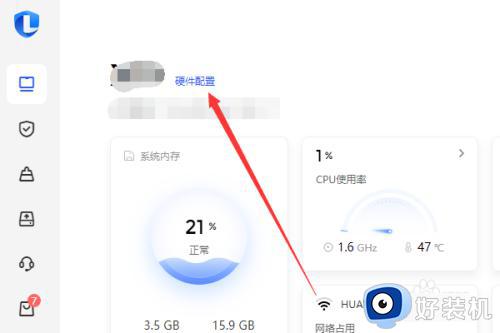
3、单击内存
在硬件配置页面,单击内存。在内存页面,我们可以查看到内存的类型以及频率等信息。
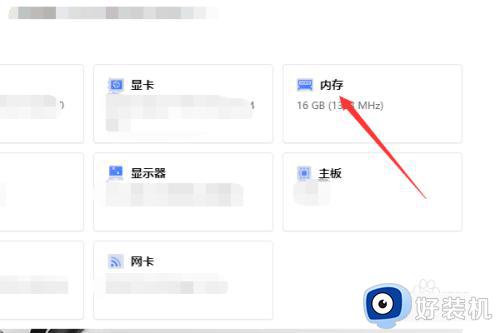
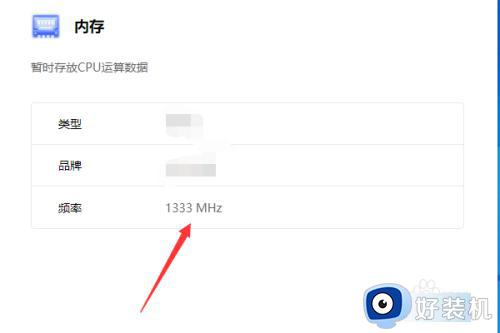
方法二、
1、点击任务管理器
同时按下键盘的Alt+Ctrl+Delete按钮,在页面点击任务管理器。
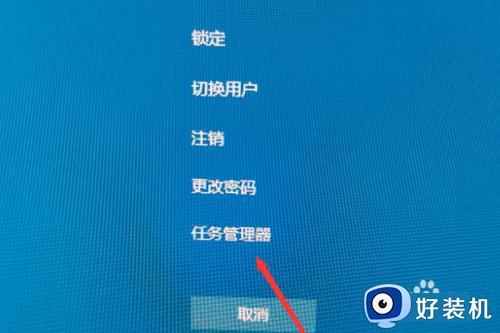
2、点击性能
在任务管理器页面点击菜单栏性能选项。
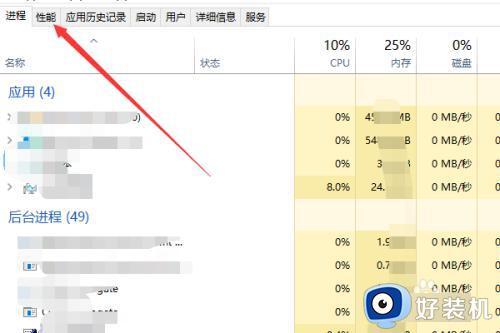
3、点击内存
在性能页面点击左侧的内存,可以在右侧看到内存的详情信息,里面的速度数据就是内存的频率。
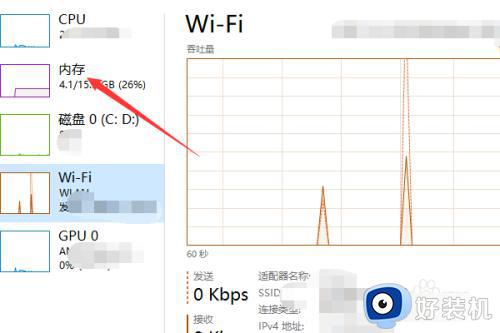
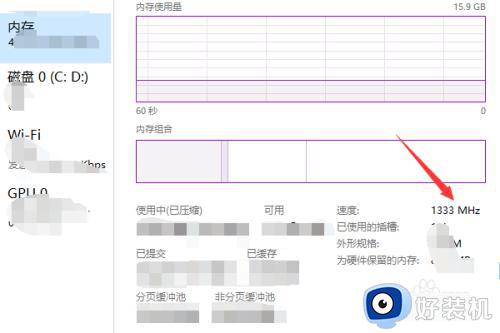
以上给大家介绍的就是看内存条频率的详细内容,有需要的用户们可以学习上面的方法来进行查看,大家可以尝试一下吧。
怎么看内存条频率 查看内存条频率的步骤相关教程
- 10600s是多少频率的内存 10600s内存条频率是多少
- 电脑中任务管理器怎么看内存频率 通过任务管理器看内存频率的步骤
- b660支持多少内存频率 b660主板支持内存频率多少
- cpu-z内存频率只有一半如何解决 内存频率只显示一半是怎么回事
- 如何查看电脑内存条型号 查看电脑内存条型号的方法
- 金士顿内存条真伪如何查询 金士顿内存条真伪查询教程
- 电脑内存条型号怎么看 电脑内存条型号在哪里看
- 怎么查看电脑内存条型号 查看电脑内存型号的方法
- 老版bios怎么设置内存频率 老版主板bios设置内存频率怎么设置
- 笔记本电脑内存条怎么拆 笔记本内存条拆卸步骤
- 电脑无法播放mp4视频怎么办 电脑播放不了mp4格式视频如何解决
- 电脑文件如何彻底删除干净 电脑怎样彻底删除文件
- 电脑文件如何传到手机上面 怎么将电脑上的文件传到手机
- 电脑嗡嗡响声音很大怎么办 音箱电流声怎么消除嗡嗡声
- 电脑我的世界怎么下载?我的世界电脑版下载教程
- 电脑无法打开网页但是网络能用怎么回事 电脑有网但是打不开网页如何解决
电脑常见问题推荐
- 1 b660支持多少内存频率 b660主板支持内存频率多少
- 2 alt+tab不能直接切换怎么办 Alt+Tab不能正常切换窗口如何解决
- 3 vep格式用什么播放器 vep格式视频文件用什么软件打开
- 4 cad2022安装激活教程 cad2022如何安装并激活
- 5 电脑蓝屏无法正常启动怎么恢复?电脑蓝屏不能正常启动如何解决
- 6 nvidia geforce exerience出错怎么办 英伟达geforce experience错误代码如何解决
- 7 电脑为什么会自动安装一些垃圾软件 如何防止电脑自动安装流氓软件
- 8 creo3.0安装教程 creo3.0如何安装
- 9 cad左键选择不是矩形怎么办 CAD选择框不是矩形的解决方法
- 10 spooler服务自动关闭怎么办 Print Spooler服务总是自动停止如何处理
